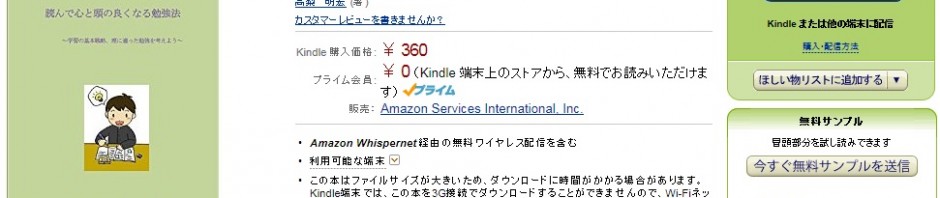こんなに簡単に電子書籍が出版できるとは驚きです。
先々週末ある友人から、電子出版したいがどうすればできるかという相談がありました。この方は学校の先生をしていた時に取りまとめた中・高生向けの勉強法(約60ページ)を電子書籍として作りたいとのことでした。
それまでにもある方からも相談があり、画像の多い子供向けの絵本を電子書籍したいという話があり、その時は無料で利用できるMacの電子出版作成ソフトのiBook Authorを紹介しました。
それまでは電子書籍については、電子出版をしているところがAmazonKindleとか楽天のkobo、iTuneのiBookぐらいしか知りませんでした。
そして今回の相談で電子出版をネットで調べてみました。するとAmazonのKDP(kindle ダイレクト・パブリッシング)と
いうAmazon の Kindle ストアで本を出版し、販売するためのサービスを見つけました。
このAmazonKDPはわかりやすく、原稿があれば指示通りにすればはじめてでも数時間でアップロードすることができました。オンライン購入は48時間以内にできると書いてありましたが、アップロードしてから6時間ぐらいでAmazon本のサイトで検索すると販売可能となっていました。
手順としては、KDPに詳しく書かれていますが、
①原稿を用意する(今回はWord形式)
②原稿をAmazonのアップロード可能なファイル形式の変換(絵本の出版という項目にPDF形式をAmazonのmobi形式に変換するツール(Kindle Kids’ Book Creator)があったので、それをダウンロードしてWord→PDF→mobiに変換
③Amazonのアカウントを作成し、KDPにログインする。
④本のタイトル情報(本のタイトル、著者名、カテゴリーなど)を入力する。
④出版する権利の確認(パブリックドメインか、出版権利を持っているか)
⑤検索のためのキーワードを設定
⑥表紙画像のアップロード(JPEG形式)
⑦mobi形式で作成した本のアップロード(ディジタル著作権管理オプションDRMを適用とする)
⑧価格の設定(無料からロイヤリティごとに販売価格を設定できる。70%と35%どちらか選択、著作者にバックされる)と入金の銀行口座の登録。今回は35%のロイヤリティを設定。またKDPセレクトを登録するとAmazonが90日間独占的に販売できる権利を与えることもできる。
⑨登録が完了すると販売ステータスがレビュー中となり、Amazonで審査される。48時間以内に販売可能となる。
価格設定は今回3ドルとしたら、現時点のレートで347円となっていました。日本円でも設定可能。
今回設定で一番面倒だったのが、Amazonが米国の会社のため、米国の所得税課税を海外では無料とする手続きでした。米国にはTIN(個人納税者番号)があり、その申請が必要です。今回著作者がEIN(雇用者番号)を取得していましたので、このEIN番号と本人の住所等を入れると認証がすぐされました。この納税番号はTINの他、EINでもいいようです。いずれにせよ税金を対象外とする場合は事前にこれらを取得しておくことが必要です。
今回はこれを著作者は取得していましたのですぐに電子書籍の販売が可能となりました。
登録後2日後に、一度出版したものに、表紙の差し替えとタブレットで2ページ表示では見にくいので、縦1ページへの変更と価格を米ドルでなく、日本円に設定しなおしました。こちらもアップロード後1日(24時間)ぐらいで反映されていました。
自分で作成すればお金もかからず、簡単に電子出版ができるとはすごいですね。
売れれば印税収入を得る事が出来ます。
興味のある方はご相談ください。この投稿記事のコメントでもいいです。